この記事では、Amazonプライムビデオが止まる・見れない・重いという3つの主な問題について、それぞれの原因と対処法を解説します。
原因は、インターネット回線の不安定さや混雑、端末やアプリの設定や状態、Amazonサーバーの障害などが考えられます。
対処法は、回線速度や安定性を向上させる方法、端末やアプリのバージョンやキャッシュやデータや権限を確認する方法、端末やアプリの再起動や再インストールをする方法などがあります。
これらの対処法を試してみることで、Amazonプライムビデオの問題が解決する可能性が高くなります。
Amazonプライムビデオの問題に悩まされている方は、ぜひこの記事を参考にしてください。
Amazonプライムビデオが止まる場合の対処法

動画をストリーミング再生するには、一定の帯域幅が必要ですが、回線が遅かったり不安定だったりすると、動画の読み込みが追いつかずに止まってしまうことがあります。
このような場合には、以下の対処法を試してみてください。
Wi-Fiを使っている場合は、ルーターと端末の距離を近づける
Wi-Fiの電波は壁や家具などによって遮られたり減衰したりするため、ルーターと端末の距離が離れていると回線速度が低下します。
ルーターと端末をできるだけ近づけるか、障害物を減らすことで回線速度を向上させることができます。
Wi-Fiの電波強度は、端末の画面上に表示されるアイコンで確認できます。
アイコンに表示される棒の数が多いほど電波強度が高く、少ないほど電波強度が低いです。
電波強度が低い場合は、ルーターと端末の位置を調整してみてください。
端末やアプリを再起動する
端末やアプリに不具合があると、回線速度に関係なく動画が止まることがあります。
この場合は、端末やアプリを再起動することで問題が解決することがあります。
端末を再起動するには、電源ボタンを長押ししてオプションを選ぶか、バッテリーを抜いて挿し直します。
アプリを再起動するには、アプリを終了してから再び開きます。
Amazonプライムビデオが見れない場合の対処法

Amazonプライムビデオが見れないという問題は、主に端末やアプリの設定や状態に関係しています。
動画を再生しようとしてもエラーメッセージが表示されたり、画面が真っ暗になったりすることがあります。
このような場合には、以下の対処法を試してみてください。
端末やアプリのバージョンを最新にする
古いバージョンの端末やアプリでは、Amazonプライムビデオの動作に必要な機能やセキュリティが不足している可能性があります。
最新のバージョンに更新することで問題が解決することがあります。
端末のバージョンを更新するには、設定からシステムアップデートを確認します。
アプリのバージョンを更新するには、Google PlayストアやApp StoreからAmazonプライムビデオのアップデートを確認します。
バージョンを更新するときは、インターネット回線が安定していることを確認してください。
また、更新中は端末やアプリを操作しないようにしてください。
端末やアプリの権限を確認する
Amazonプライムビデオは、インターネット接続やストレージなどの権限が必要です。
権限が許可されていない場合は、動画が見れないことがあります。
権限を確認して許可することで問題が解決することがあります。
端末の権限を確認するには、設定からセキュリティやプライバシーを確認します。
アプリの権限を確認するには、設定からアプリ管理やアプリ情報を確認します。
権限を許可するときは、必要最低限のものだけにしましょう。
Amazonサーバーの障害を確認する
Amazonプライムビデオは、Amazonサーバーに接続して動画を配信します。
Amazonサーバーに障害が発生していると、動画が見れないことがあります。
この場合は、自分の端末やアプリに問題がなくても対処できません。
障害が発生している場合は、復旧まで待つしかありません。
Amazonプライムビデオが重い場合の対処法

Amazonプライムビデオが重いという問題は、主に端末やアプリの性能やメモリに関係しています。
動画を再生しようとしても画面がカクカクしたり音声が途切れたりすることがあります。
このような場合には、以下の対処法を試してみてください。
端末やアプリのメモリ使用量を確認する
メモリは、端末やアプリの動作に必要な情報を一時的に保存する領域です。
メモリ使用量が多くなると、端末やアプリの動作が遅くなったり不安定になったりすることがあります。
メモリ使用量を減らすことで問題が解決することがあります。
端末のメモリ使用量を確認するには、設定からストレージやメモリを確認します。
アプリのメモリ使用量を確認するには、設定からアプリ管理やアプリ情報を確認します。
メモリ使用量が多い場合は、不要なファイルやアプリを削除したり、バックグラウンドで動作しているアプリを終了したりしてみてください。
他のアプリやタブを閉じる
同時に複数のアプリやタブを開いていると、メモリ使用量が増えて端末やアプリの動作が重くなることがあります。
Amazonプライムビデオを見るときは、必要ないアプリやタブを閉じることでメモリ使用量を減らすことができます。
特に、Amazonプライムビデオ以外の動画サービスや音楽サービス、ゲームやSNSなどは、多くのメモリを消費します。
これらのアプリやタブを利用している場合は、一時的に停止したり閉じたりしてみてください。
端末やアプリの再起動や再インストールをする
端末やアプリに不具合があると、性能やメモリに影響を与えることがあります。
この場合は、端末やアプリの再起動や再インストールをすることで問題が解決することがあります。
端末の再起動は前述しました。
アプリの再インストールは、Google PlayストアやApp StoreからAmazonプライムビデオを削除してから再びダウンロードします。
再起動や再インストールをするときは、ログイン情報やダウンロード済みの動画などが消える可能性があることに注意してください。
まとめ
Amazonプライムビデオは、Amazonプライム会員に無料で提供される動画配信サービスですが、時々動画が止まったり見れなかったり重かったりすることがあります。
これらの問題は、インターネット回線の不安定さや混雑、端末やアプリの設定や状態、Amazonサーバーの障害などが原因で起こる可能性があります。
それぞれの問題に対して、回線速度や安定性を向上させる方法、端末やアプリのバージョンやキャッシュやデータや権限を確認する方法、端末やアプリの再起動や再インストールをする方法などの対処法を紹介しました。
これらの対処法を試してみることで、Amazonプライムビデオの問題が解決する可能性が高くなります。
Amazonプライムビデオの問題に悩まされている方は、ぜひこの記事を参考にしてください。
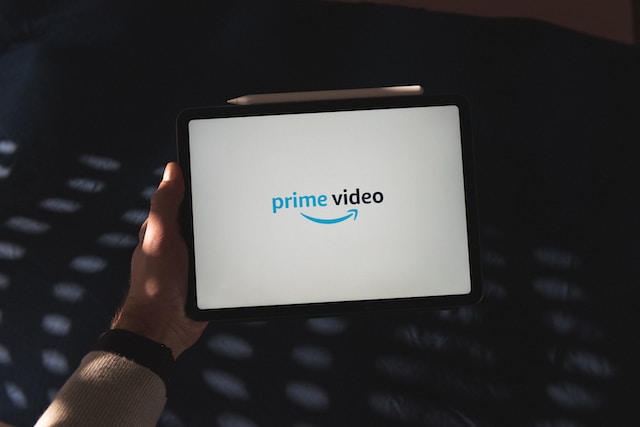


コメント